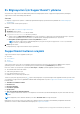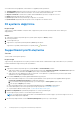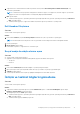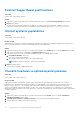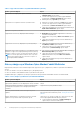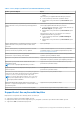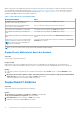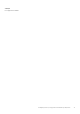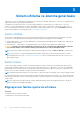Users Guide
Table Of Contents
- Ev Bilgisayarları için SupportAssist Sürüm 3.9 Kullanıcı Kılavuzu
- İçindekiler
- Giriş
- Ev Bilgisayarları için SupportAssist kullanmaya başlarken
- Minimum bilgisayar gereksinimleri
- Ev Bilgisayarları İçin SupportAssist'i yükleme
- SupportAssist kullanıcı arayüzü
- Dil ayarlarını değiştirme
- SupportAssist profili oluşturma
- İletişim ve teslimat bilgilerini güncelleme
- Farklı bir SupportAssist profili kullanın
- İnternet ayarlarını yapılandırma
- Otomatik taramaları ve optimizasyonları planlama
- SupportAssist’i manuel olarak yükseltme
- Bildirimler
- SupportAssist'i Kaldırma
- Sistem sıfırlama ve onarıma genel bakış
- Dell Migrate genel bakış
- Sürücüler ve indirmelere genel bakış
- Bilgisayar donanımını tarama
- Bilgisayarınızı optimize etme
- Sanal asistana genel bakış
- Destek isteği oluşturma
- Sorun gidermeye genel bakış
- Geçmişe genel bakış
- Destek alma
- Sık Sorulan Sorular
- Ev bilgisayarları için SupportAssist kaynakları
- Dell ile İrtibat Kurma
Tablo 4. SupportAssist kullanıcı arayüzündeki bildirimler (devamı)
Bildirim görüntülendiğinde Eylem
Bilgisayarınızı son 28 gün içinde optimize etmediniz
● Bilgisayarınızdaki tüm taramaları ve iyileştirmeleri çalıştırmak için
Tümünü Çalıştır öğesine tıklayın.
● 24 saat sonra SupportAssist’i yeniden açtığınızda bildirimi
görüntülemek için Daha Sonra Anımsat öğesine tıklayın.
● Bildirimi gizlemek için Iptal Et öğesine tıklayın.
Bilgisayarınızın servis planının süresi bitti veya bitmek üzere.
● Bilgisayar servis planını yenilemek için Yenile öğesine tıklayın.
● 24 saat sonra SupportAssist’i yeniden açtığınızda bildirimi
görüntülemek için Daha Sonra Anımsat öğesine tıklayın.
● SupportAssist’in bildirimi tekrar görüntülemesini durdurmak için
Hiçbir Zaman Hatırlatma öğesine tıklayın.
Bilgisayar servis planınızı yenilediniz. Bildirimi gizlemek için Tamam öğesine tıklayın.
SupportAssist OS Recovery, bilgisayarınızda kurulu değil.
● Başlayalım öğesine tıklayarak SupportAssist OS Recovery
kurulumunu başlatabilirsiniz.
● Bildirimi daha sonra görmek için Daha sonra anımsat öğesine
tıklayın.
● SupportAssist’in bildirimi tekrar göstermesini durdurmak için
Kapat öğesine tıklayın.
SupportAssist OS Recovery, bilgisayarınız için etkinleştirilmiştir.
● SupportAssist’in bildirimi tekrar göstermesini durdurmak için
Teşekkürler, anladım öğesine tıklayın.
● SupportAssist OS Recovery Kullanıcı Kılavuzu belgesini
görüntülemek için Daha fazla bilgi öğesine tıklayın.
Bilgisayarınız Dell Software Desteği (DSS) servis planı için uygun
durumda ve SupportAssist, bilgisayarınızda gereksiz dosyalar, ağ
bağlantısı sorunları veya virüs veya kötü amaçlı yazılım tespit etti.
NOT: DSS hizmet planı, ABD'de etkin bir Temel veya süresi
dolmuş hizmet planına sahip XPS, Alienware ve Inspiron G
Serisi bilgisayarlarda kullanılabilir.
● Dell Software Desteği hizmet planı hakkında daha fazla bilgi için
Daha fazla bilgi edinin öğesine tıklayın.
● SupportAssist'in hizmet planı hakkında daha sonra size
bildirimde bulunmasını istiyorsanız Daha sonra anımsat
öğesine tıklayın.
● SupportAssist’in bildirimi tekrar göstermesini durdurmak için
Kapat öğesine tıklayın.
Görev çubuğu veya Windows İşlem Merkezi’ndeki Bildirimler
Bilgisayarınızda yüklü işletim sistemi sürümüne bağlı olarak, SupportAssist görev çubuğunda veya Windows İşlem Merkezi'nde bildirimler
gösterir.
● Microsoft Windows 8 veya 8.1’de, bildirimler görev çubuğunda gösterilir.
● Microsoft Windows 10’da, bildirimler Windows İşlem Merkezi’nde gösterilir.
Aşağıdaki tabloda görev çubuğunda veya Windows İşlem Merkezi’nde görüntülenen farklı bildirim türlerinin özeti bulunmaktadır.
Tablo 5. Görev çubuğu veya
Windows İşlem Merkezi bildirimleri
Bildirim görüntülendiğinde Eylem
Dell Data Assistant kullanıcı arayüzünde, verilerinizi yeni
bilgisayarınıza taşıdıktan sonra eski bilgisayarınızı silmeyi ertelediniz.
Dell Data Assistant'ı açmak veya bildirimi ertelemek için bildirime
tıklayın.
SupportAssist kullanıcı arayüzünde, verilerinizi eski bilgisayardan
yeni bilgisayarınıza taşıdıktan sonra eski bilgisayarınızı silmeyi
ertelediniz.
SupportAssist’i açmak için bildirime tıklayın.
Planlanmış tarama sırasında, acil bir sürücü güncelleştirmesi
algılandı.
Sürücü ayrıntıları sayfasını görmek için bildirime tıklayın. Sürücü
güncellemelerini kurma talimatları için bkz. Sürücü güncellemelerini
yükleme.
Manuel olarak başlatılmış veya planlanmış bir tarama sırasında
algılanan sorun için destek talebi oluşturulması gerekir.
Sabit sürücü, SSD, pil, klavye, RAM, fare, optik sürücü veya video
kartı ile ilgili aşağıdaki adımlardan birini gerçekleştirin:
● Sorun ayrıntılarını görüntülemek için Daha fazla bilgi ver
öğesine tıklayın ve bir destek talebi yaratın.
16 Ev Bilgisayarları için SupportAssist kullanmaya başlarken